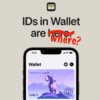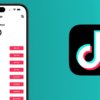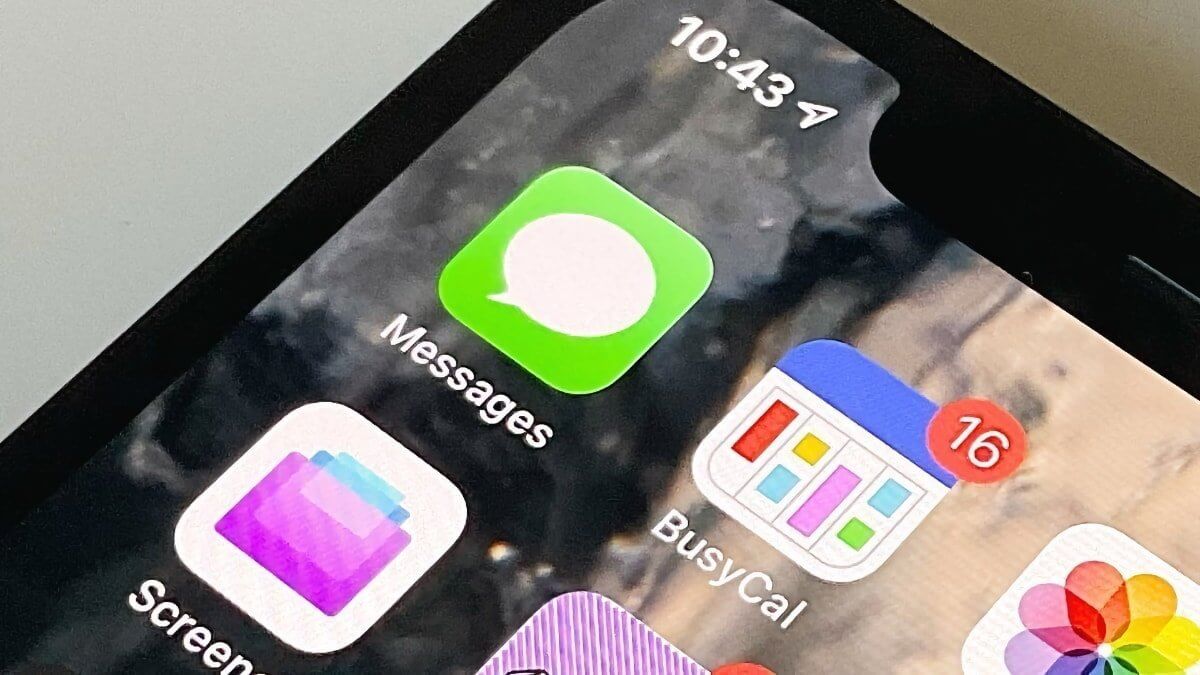Эмулируйте старые игровые консоли без необходимости использования оборудования с помощью Delta

Благодаря приложению Delta на вашем iPhone можно играть в ретро-игры, изначально выпущенные для Gameboy, Nintendo 64 и других. Вот как начать.
Delta является духовным преемником приложения GBA4iOS, которое возникло как проект тогдашней старшеклассницы Райли Тестут. Apple никогда не разрешала эмуляцию на iOS до тех пор, пока к ней не принудили правила, поэтому теперь Delta официально появилась в App Store.
Программное обеспечение эмуляции работает на процессоре iPhone и моделирует игровую консоль, чтобы на ней можно было запускать игровые ПЗУ. Эти ПЗУ, постоянную память, содержащуюся в картриджах и дисках, можно получить только легально, извлекая их из физического оборудования.
В этом руководстве не рассказывается, как получить ПЗУ для различных систем. — это не Google, и вы не можете искать их здесь.
Если у вас есть ПЗУ, запустить Delta довольно просто, но приложение наполнено множеством настроек и меню. Вот что вам нужно знать.
Мы собираемся начать с довольно категоричного утверждения. У нас есть несколько сотрудников, которые используют это, и мы все думаем, что это очень весело. Delta — невероятно простой и интересный способ начать эмуляцию.
Добавление ПЗУ в Delta
Существует два метода добавления ПЗУ в Delta. Один из них — через прямое добавление из приложения «Файлы» на iPhone, а другой — через Finder Sync на Mac.
Вы захотите сохранить свои ПЗУ в приложении «Файлы». Добавление нового ПЗУ в Delta проще всего сделать из приложения, нажав «+» в правом верхнем углу.
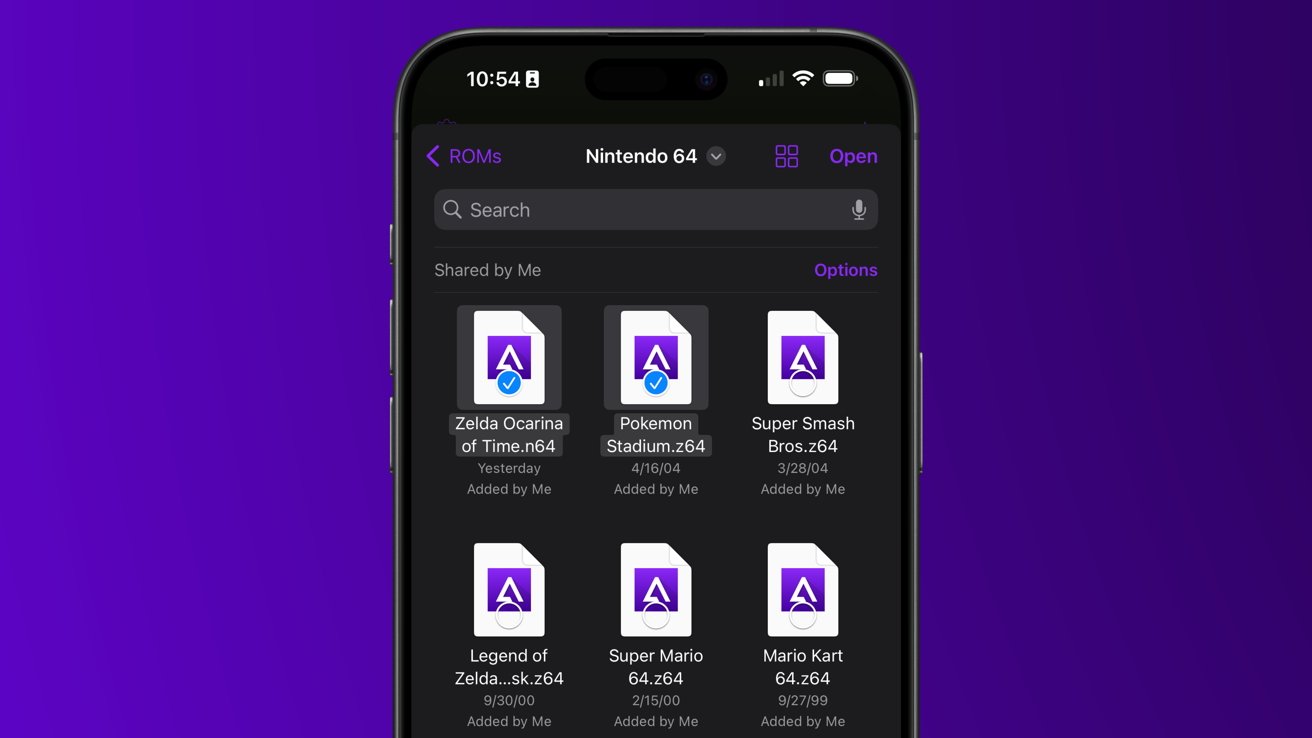
Выберите ПЗУ из средства выбора файлов в Delta.
Если по какой-либо причине ваш файл находится в формате .zip или другом архивном формате, Delta должна без проблем обработать эти файлы. В случае возникновения ошибки попробуйте разархивировать файл. Приложение Apple Files обычно может обрабатывать .zip, но для других типов архивов потребуется стороннее приложение.
Файл, который вы ищете, имеет очевидное расширение. Например, это .gbc для цвета Gameboy или .n64 для Nintendo 64.
Delta позволяет вам выбрать более одного файла для добавления одновременно. Выберите ПЗУ, которые вы хотите добавить, затем нажмите «Открыть».
Игры будут объединены в коллекции на отдельных страницах в зависимости от консоли, для которой предназначено ПЗУ. Delta поддерживает ПЗУ для NES, SNES, N64, Gameboy, Gameboy Advance и Nintendo DS.
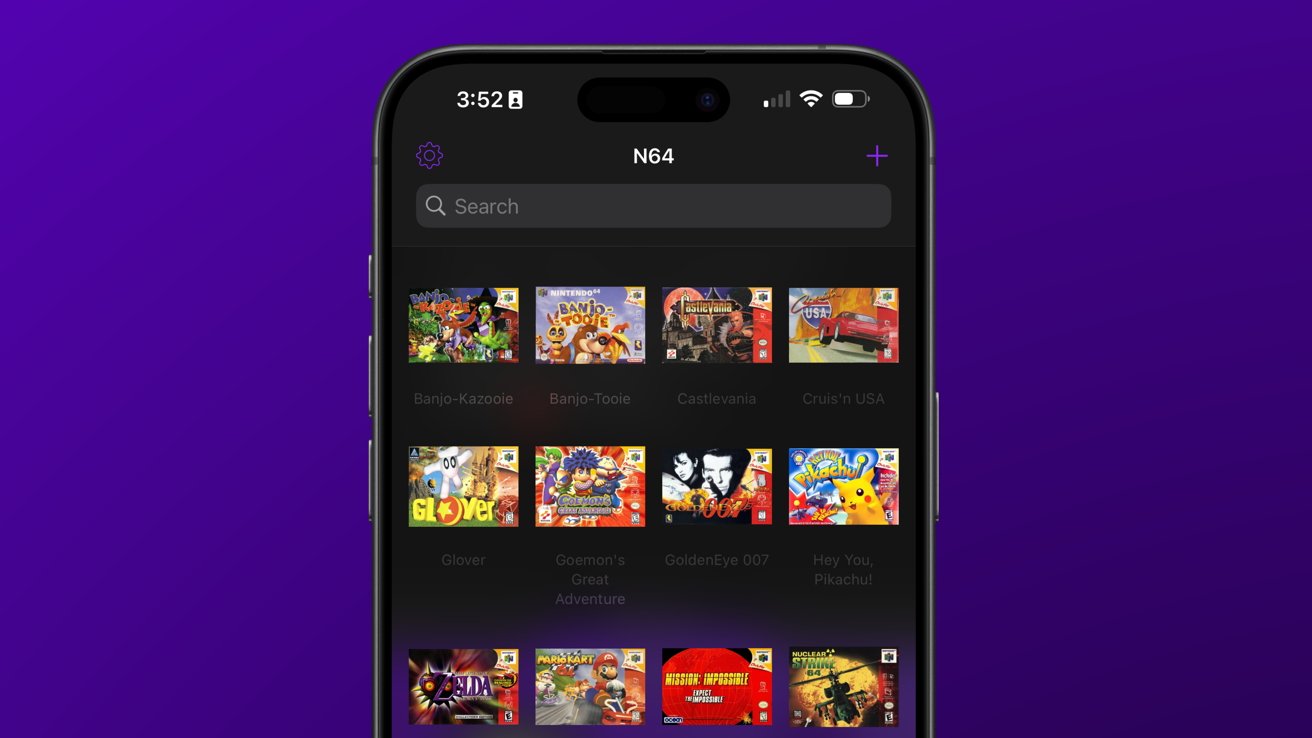
Соберите свою коллекцию ПЗУ для консолей Nintendo всех поколений.
В приложении имеется скрытая бета-поддержка Sega Genesis. Добавление игр для этой консоли может заполнить библиотеку, но Delta пока не сможет запускать эти игры.
А если вы добавите ПЗУ для неподдерживаемых систем, таких как оригинальная PlayStation, это может вызвать проблемы с возможностью приложения загружать библиотеку. Длительное нажатие — единственный способ удалить игру, но это действие также запускает предварительный просмотр запуска игры в окне, что приводит к сбою приложения для неподдерживаемых игр.
Если у вас когда-нибудь возникнут проблемы с управлением вашей библиотекой Delta, вы всегда можете управлять играми из приложения «Файлы».
Пользователи Mac, у которых есть файлы игр, доступные на их Mac, также могут синхронизировать игры с Delta с помощью функции синхронизации файлов. Подключенный iPhone отобразится в Finder, и Дельта станет там целевым местоположением.
Получение и добавление скинов контроллера
Существует специальный веб-сайт для поиска базовых скинов для эмулятора Delta. Просто перейдите на сайт Skins4delta.com, выберите консоль, а затем выберите скин.
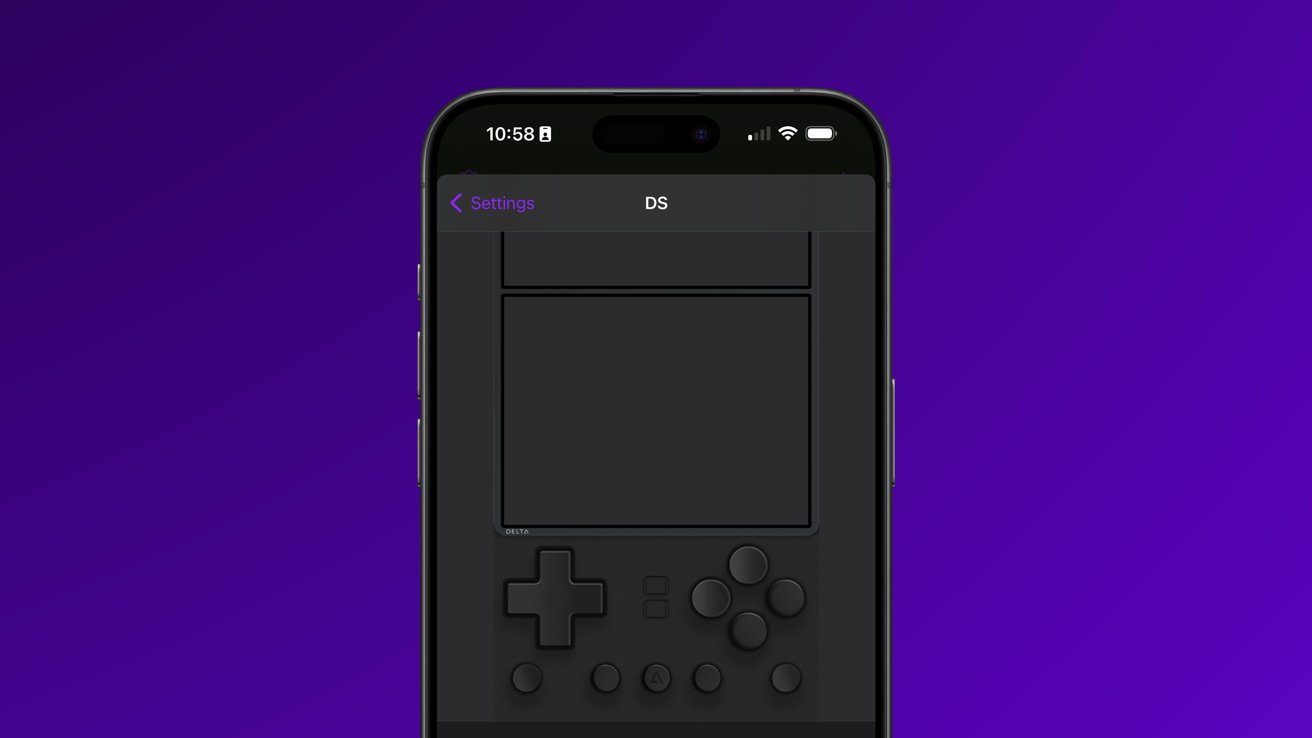
Измените внешний вид Delta для каждой консоли.
Скин загружается в приложение «Файлы». Откройте Delta и нажмите «+», как будто вы добавляете новую игру. Выберите загруженный скин контроллера, и он автоматически заполнит приложение без какого-либо подтверждения.
Чтобы применить скин по умолчанию, коснитесь значка шестеренки в верхнем левом углу, выберите нужный контроллер в разделе «Скины контроллера», затем коснитесь портретного или альбомного изображения. Откроется прокручиваемый список доступных скинов для консоли в этой ориентации.
После выбора скина он будет действовать как скин контроллера по умолчанию для этой консоли, если для этой конкретной игры не установлен конкретный скин. Это отличный вариант для игр со специфическим стилем управления.
Если у вас есть Street Fighter и вы хотите, чтобы макет был более дружелюбным для файтингов, но только для этой игры, нажмите и удерживайте игру и выберите «Изменить скин контроллера». Этот скин будет применяться только для этой игры в будущем.
Есть несколько диких скинов, в которых используется тот факт, что iPhone — сенсорное устройство, а кнопки могут располагаться где угодно. Nintendo DS здесь особенно интересна, поскольку разные скины могут отдавать приоритет разным дисплеям.
Переназначение кнопок физического контроллера
Если вы решили использовать физический контроллер, например, от Backbone или GameSir, у Delta также есть для вас варианты. Скины не отображаются при подключении контроллера, поэтому нельзя вернуться к касанию, за исключением нижнего экрана DS.

В игры для Nintendo 64 лучше всего играть с физическим контроллером
Это может быть проблемой, если вы играете в игру, а на контроллере не обязательно есть кнопка «Пуск». У Delta есть несколько достойных конфигураций по умолчанию, но лучше всего назначать кнопки так, как вам удобно.
Чтобы сопоставить ваш физический контроллер, коснитесь значка шестеренки в левом верхнем углу Delta и выберите контроллер, который вы хотите редактировать. Первый подключенный вами контроллер должен находиться в разделе «Игрок 1», затем нажмите «Настроить элементы управления».
Сначала вам будет представлено расположение кнопок NES. Эта и большинство других кнопок консоли должны иметь наилучшую конфигурацию в зависимости от ваших потребностей, но вам обязательно захочется отредактировать консоль Nintendo 64.
Нажмите «NES», чтобы открыть раскрывающееся меню, затем нажмите «N64». Чтобы переназначить кнопку, коснитесь нужной кнопки, затем нажмите физическую кнопку на контроллере, чтобы назначить ее.
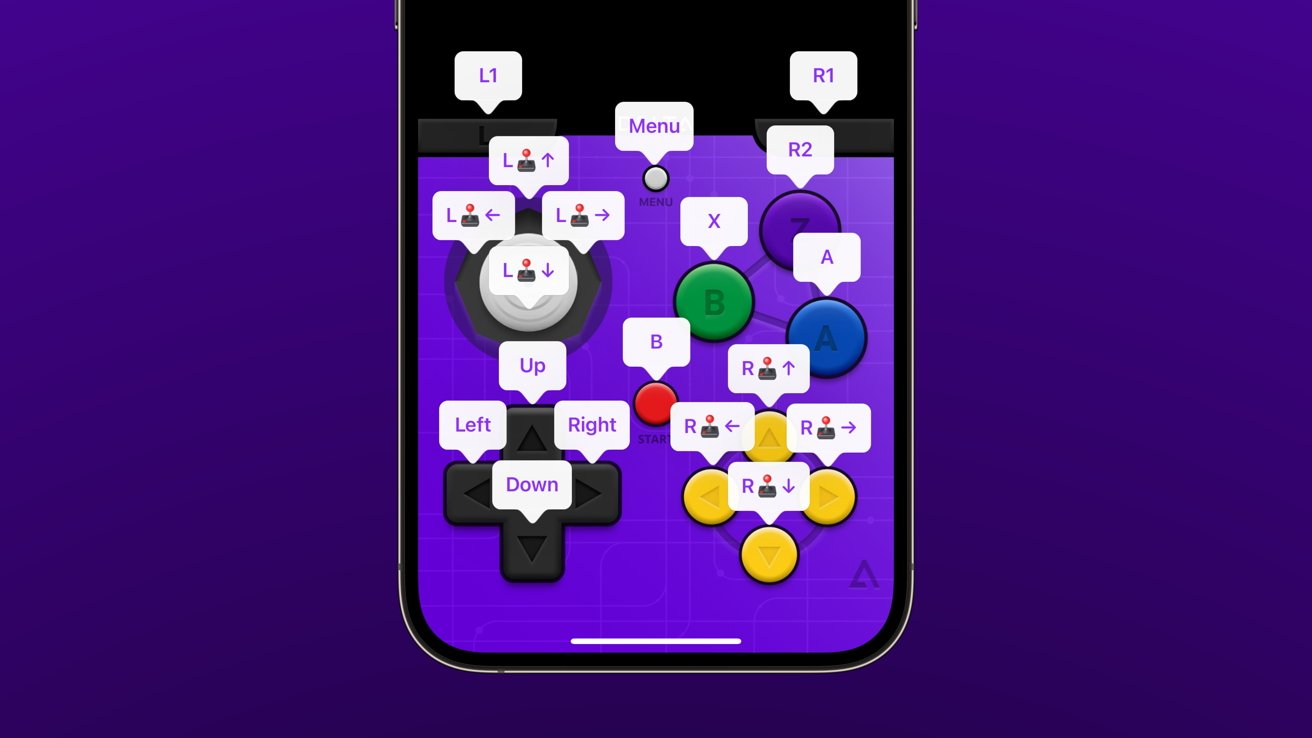
Выберите лучшую конфигурацию кнопок для каждой консоли.
Например, кнопку «Z» лучше всего установить на кнопку «L2» для большинства контроллеров, поскольку она соответствует тому месту, где находится кнопка «Z» в Zelda: Ocarina of Time при навигации по меню параметров этой игры. Кнопки «A» и «B» на цифровом контроллере имеют неверную конфигурацию, поэтому, если вы хотите, чтобы они соответствовали реальному контроллеру N64, вам нужно сопоставить их с нижней и левой кнопками соответственно.
Верхняя и правая кнопки не используются на N64, поэтому я назначил верхнюю кнопку кнопкой «Пуск», поскольку у Backbone One нет подходящей кнопки «Пуск».
Другие возможности Delta
Delta имеет множество других функций, которые делают ее мощным инструментом эмуляции. Имеется встроенный чит-инструмент для ввода кодов Game Shark, а также поддержка многопользовательской игры.
Например, он поддерживает до четырех игровых контроллеров, поэтому подключите iPhone с USB-C к телевизору и играйте в Goldeneye с разделенным экраном по старинке. Никакого подглядывания за экраном!
AirPlay на Apple TV
Если у вас нет возможности подключить iPhone напрямую к телевизору или монитору, то AirPlay — ваш следующий лучший выбор. Этот режим полностью зависит от вашей локальной сети и может вызвать нежелательную задержку, но он работает.
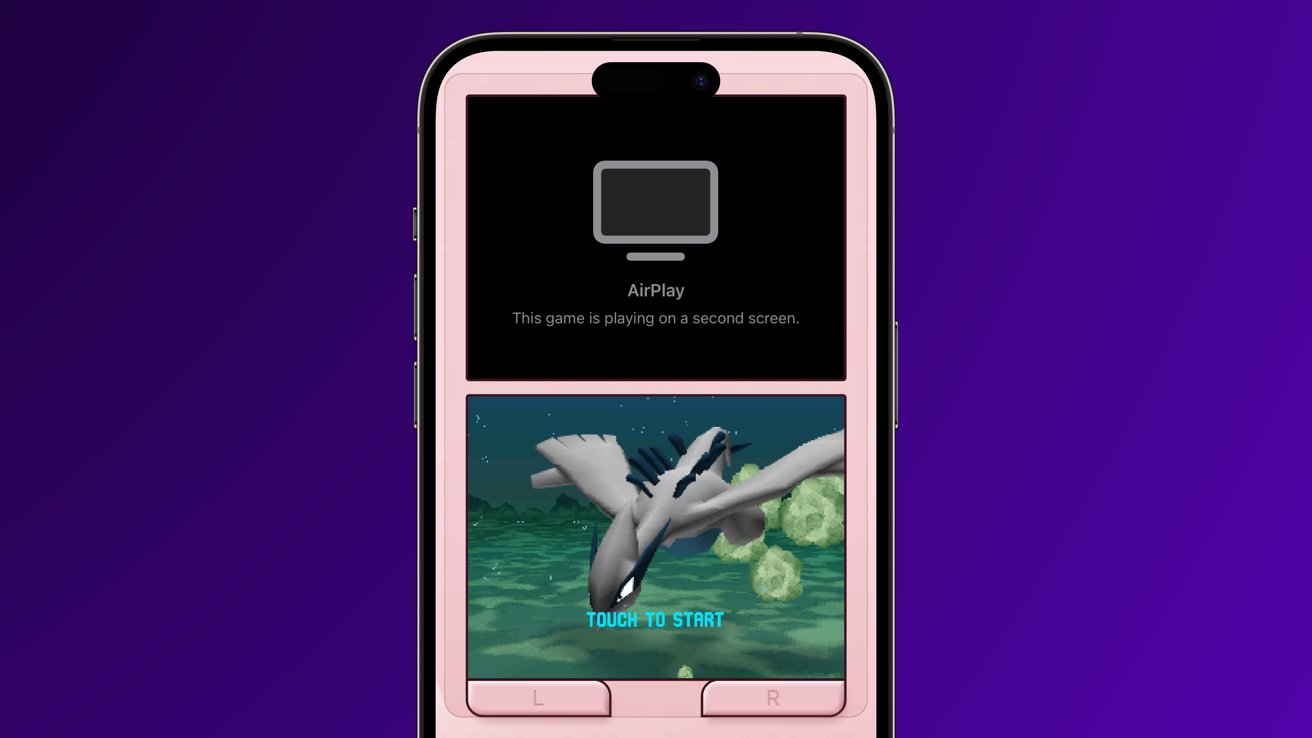
AirPlay на верхнем экране эмулятора Nintendo DS
Помимо просмотра игры Gameboy на большом экране или многопользовательской игры, функция AirPlay служит еще одной цели. Эмулятор Nintendo DS будет воспроизводить через AirPlay только верхний экран и поддерживать активным нижний экран на вашем iPhone.
Это означает, что вы можете держать свой iPhone на док-станции MagSafe и использовать контроллер Bluetooth для игры в Pokemon: Soul Silver на большом экране. А если вам нужен нижний экран, протяните руку и коснитесь его на своем iPhone, чтобы получить превосходное изображение на двух экранах.
Состояния сохранений и внутриигровые сохранения
Одна из самых раздражающих вещей в старых видеоиграх — это беспокойство по поводу сохранений. Худшее чувство в мире — это играть слишком долго, часами решать сложные задачи, а батарея разряжается и данные теряются из-за того, что вы забыли сохранить игру вручную.
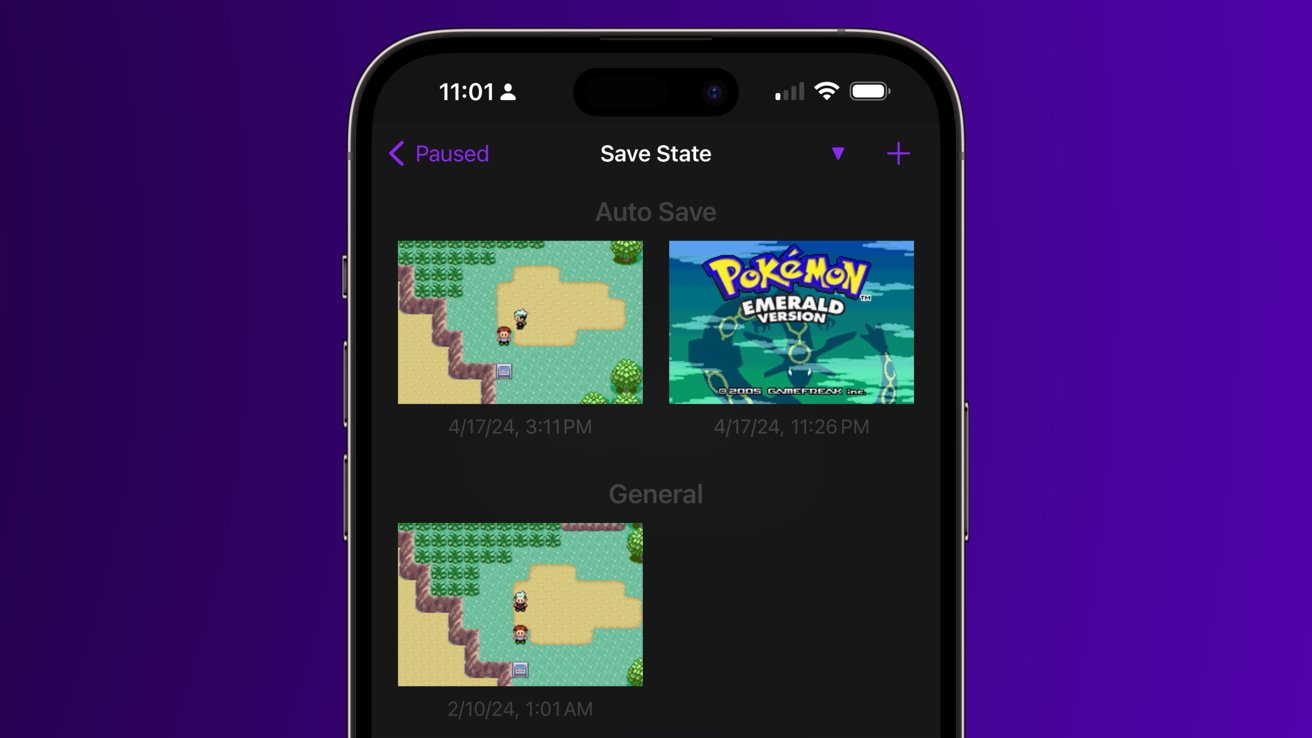
Создавайте состояния сохранения, чтобы пережить любимые моменты в игре.
К счастью, Delta решает эту проблему с помощью современных функций. Игры работают так, как будто они находятся на исходной консоли, поэтому сохранение вручную по-прежнему существует наряду с другим вариантом сохранения — состояниями сохранения.
Состояния сохранения — это что-то вроде скриншота вашей игры в данный момент. Delta автоматически периодически создает состояния сохранения, и пользователи также могут сохранять состояния вручную.
Если вы хотите пережить захватывающее движение из игры, создайте новое состояние сохранения, затем нажмите и удерживайте, чтобы заблокировать его. Таким образом, он никогда не будет перезаписан.
Если вы переключаете игры в Delta, не ждите, пока игра загрузится и выберите данные сохранения. Вместо этого нажмите кнопку меню, выберите «Загрузить состояние» и коснитесь предыдущего состояния сохранения, чтобы перейти прямо к тому месту, где вы остановились.
Перемотка вперед и удержание кнопки
В начале Zelda: Ocarina of Time есть момент, когда Великое Дерево Деку разговаривает с Нави, и она летит на вашу сторону. Кажется, что эта кат-сцена длится тысячелетия, но в Delta, к счастью, есть кнопка перемотки вперед, которая ускоряет игру в 2 раза.
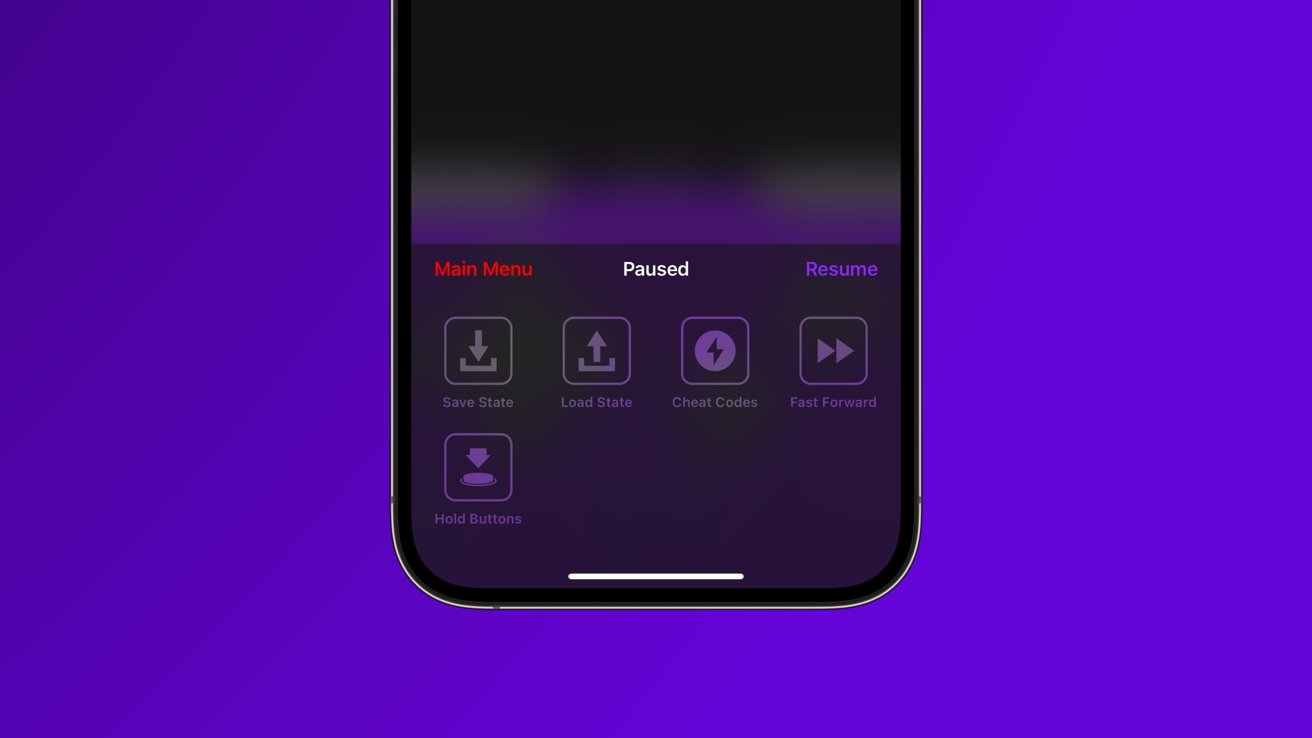
Используйте читы, перемотайте вперед или удерживайте кнопки с помощью инструментов Delta.
Передвигайтесь и тренируйте своих покемонов вдвое быстрее или пройдите длинную кат-сцену, которую нельзя пропустить, используя опцию быстрой перемотки вперед в меню «Дельта». Это меняет правила игры.
Также есть удобная опция «Удерживать кнопки» для игр, которые требуют удержания кнопки. Если вы всегда удерживаете кнопку «B», чтобы бежать или управлять картом, вместо этого заставьте Дельту сделать это.
Дельта-синхронизация
Перенос данных с помощью эмуляции всегда вызывал затруднения. К счастью, у Delta есть опция синхронизации сохранений игры, которая решает именно эту проблему.
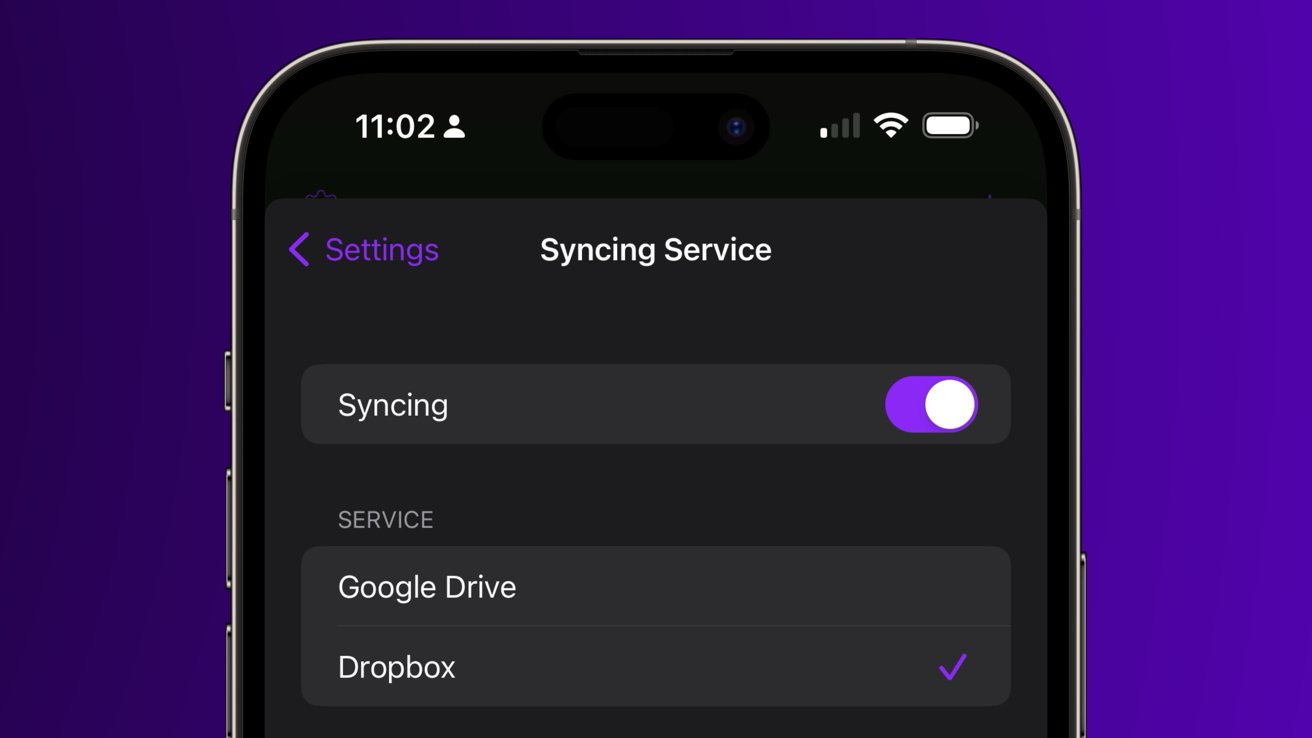
Выберите службу синхронизации, чтобы хранить ПЗУ и сохранять состояния в облаке.
Поддержки iCloud пока нет, но на данный момент Delta использует Dropbox и Google Drive. Нажмите на шестеренку в верхнем левом углу, прокрутите вниз до «Delta Sync» и нажмите «Сервис».
Включите синхронизацию и выберите нужную услугу. Если у вас нет ни того, ни другого, то подойдет любой вариант, поскольку бесплатного уровня хранилища достаточно для хранения многих игр и сохранений в облаке.
После входа в систему ваши игры и состояния сохранения будут синхронизированы с Dropbox. Это отличное решение для резервного копирования, но, что более важно, решение для синхронизации, как следует из названия.
Хотя сегодня Delta доступна только на iPhone, вероятно, со временем у нее появятся версии для iPad и Apple Vision Pro. Пока не ясно, возможна ли версия для Apple TV, и, конечно, это зависит от разработчика.
Будущее Delta и эмуляции
Мы уже знаем, что со временем Delta будет поддерживать игры Sega Genesis. Возможны и другие консоли, но Райли Тестут не сделал никаких конкретных заявлений.

Играйте в игры Gameboy Advance с помощью эмулятора Delta
Современные iPhone имеют потрясающие чипсеты, которые во много раз мощнее консолей предыдущих поколений. Есть шанс, что даже эмулятор Gamecube может появиться на iOS — при условии, что Apple считает его достаточно ретро и не требует технологий, запрещенных рекомендациями разработчиков.
Другие консоли будут поддерживаться разными разработчиками. Разработчик эмулятора PlayStation Portable PPSSPP уже сообщил, что он может появиться и на iOS.
Delta всегда была интересным проектом разработки, за которым можно было наблюдать издалека, поскольку Apple не разрешила ему официально существовать в App Store. По крайней мере, теперь им может пользоваться каждый, и у разработчика появилось еще больше причин продвигать продукт дальше.